மானிட்டர் திரை சீரற்ற முறையில் கருப்பு நிறமாக மாறும் நிலையை நீங்கள் எப்போதாவது அனுபவித்திருக்கிறீர்களா? ஆம் எனில், நீங்கள் தனியாக இல்லை, ஏனெனில் பல்வேறு விண்டோஸ் பயனர்கள் ஏற்கனவே ஆன்லைன் விவாத மன்றங்களில் இந்த பிழையைப் புகாரளித்துள்ளனர். காலாவதியான மானிட்டர் இயக்கிகள், தவறாக உள்ளமைக்கப்பட்ட பவர் அமைப்புகள், தவறான வன்பொருள் அல்லது தளர்வாக இணைக்கப்பட்ட கேபிள்கள் காரணமாக இது நிகழ்கிறது. நீங்கள் ஒரே மாதிரியான சிக்கலை எதிர்கொண்டால், அதைச் சரிசெய்வதற்கான நடைமுறை விளக்கத்தை இந்தக் கட்டுரை உங்களுக்கு வழங்கப் போகிறது.
கூறப்பட்ட பிழையைச் சரிசெய்வதற்கான பல முறைகளை இந்த எழுதுதல் மேலோட்டமாகப் பார்க்கும்.
மானிட்டர் ரேண்டம்லி பிளாக் ஆவதை சரிசெய்வது எப்படி?
' மானிட்டர் கருப்பு நிறமாகிறது 'கீழே உள்ள வழிமுறைகளைப் பின்பற்றுவதன் மூலம் சிக்கலைச் சரிசெய்யலாம்:
- மானிட்டரின் இயக்கியைப் புதுப்பிக்கவும்
- கிராபிக்ஸ் இயக்கியைப் புதுப்பிக்கவும்
- HDMI/VGA கேபிளை மீண்டும் இணைக்கவும்
- ஆற்றல் அமைப்புகளை உள்ளமைக்கவும்
- மின்சார விநியோகத்தை சரிபார்க்கவும்
ஒவ்வொரு முறைகளையும் ஒவ்வொன்றாக ஆராய்வோம்.
சரி 1: மானிட்டரின் இயக்கியைப் புதுப்பிக்கவும்
கூறப்பட்ட சிக்கலைச் சரிசெய்வதற்கான முதல் வழி, மானிட்டரின் இயக்கியைப் புதுப்பிப்பதாகும். அந்த நோக்கத்திற்காக, கீழே உள்ள வழிகாட்டியைப் பின்பற்றவும்.
படி 1: சாதன நிர்வாகியைத் தொடங்கவும்
முதலில், துவக்கவும் ' சாதன மேலாளர் 'தொடக்க மெனு வழியாக:
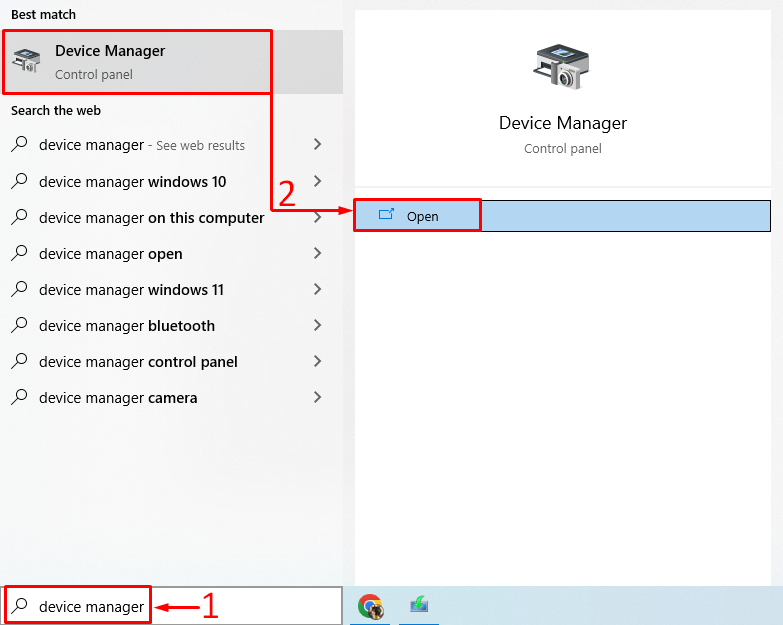
படி 2: இயக்கியைப் புதுப்பிக்கவும்
நீட்டவும் ' கண்காணிப்பாளர்கள் ” பட்டியல். அதன் இயக்கி மீது வலது கிளிக் செய்து '' என்பதைத் தேர்ந்தெடுக்கவும் இயக்கியைப் புதுப்பிக்கவும் ”:
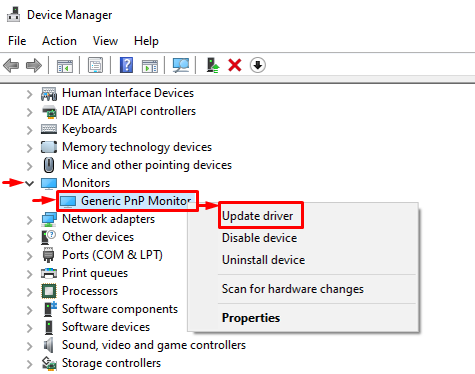
'ஐ கிளிக் செய்யவும் தானாக இயக்கிகளைத் தேடுங்கள் ”:
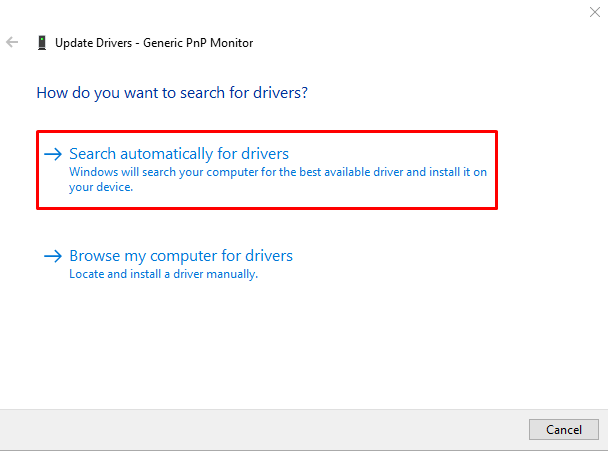
சாதன மேலாளர் இயக்கி புதுப்பிப்புகளைத் தேடும். புதுப்பிப்புகள் கிடைத்தால், அது சமீபத்திய பதிப்பிற்கு புதுப்பிக்கப்படும்.
சரி 2: கிராபிக்ஸ் டிரைவரைப் புதுப்பிக்கவும்
இது காட்சி தொடர்பான பிரச்சனையாக இருப்பதால், கிராபிக்ஸ் டிரைவரை புதுப்பிப்பதும் சரி செய்யும். அந்த நோக்கத்திற்காக, இந்த வழிமுறைகளைப் பின்பற்றவும்:
- முதலில், துவக்கவும் ' சாதன மேலாளர் ” தொடக்க மெனு வழியாக.
- நீட்டவும் ' காட்சி இயக்கிகள் ” பட்டியல்.
- கிராபிக்ஸ் இயக்கி பட்டியலில் வலது கிளிக் செய்து '' என்பதைத் தேர்ந்தெடுக்கவும் இயக்கியைப் புதுப்பிக்கவும் ”:
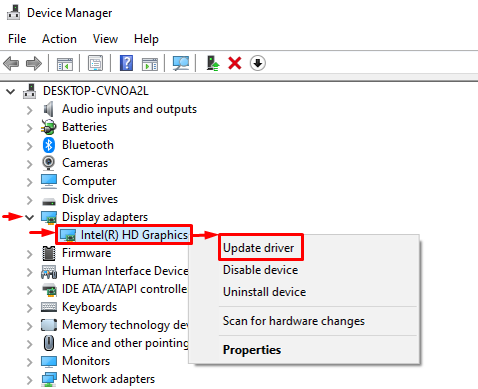
தேர்ந்தெடு ' இயக்கிகளைத் தானாகத் தேடுங்கள் ”:
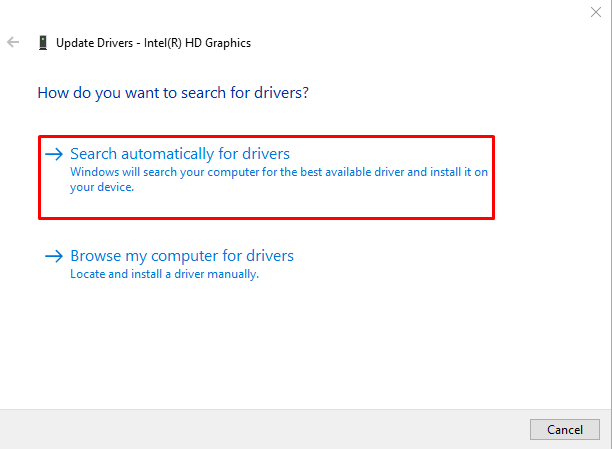
சாதன நிர்வாகி கிராபிக்ஸ் இயக்கிகளை சமீபத்திய பதிப்பிற்கு புதுப்பிக்கும்.
சரி 3: HDMI/VGA கேபிளை மீண்டும் இணைக்கவும்
தளர்வாக இணைக்கப்பட்ட HDMI/VGA கேபிள் ' மானிட்டர் தோராயமாக கருப்பு நிறமாகிறது ' பிரச்சினை. எனவே, மானிட்டர் மற்றும் டெஸ்க்டாப் கணினியிலிருந்து HDMI/VGA கேபிளைத் துண்டிக்கவும். ஏர் ப்ளோவர் மூலம் கேபிளின் டெர்மினலை சுத்தம் செய்து, கேபிளை மீண்டும் மானிட்டர் மற்றும் டெஸ்க்டாப்புடன் இணைத்து, சிக்கல் சரியாகிவிட்டதா இல்லையா என்பதைச் சரிபார்க்கவும்.
சரி 4: பவர் அமைப்புகளை உள்ளமைக்கவும்
கொடுக்கப்பட்ட படிகளைப் பின்பற்றுவதன் மூலம், காட்சியை ஒருபோதும் அணைக்காதபடி பவர் அமைப்புகளையும் நீங்கள் கட்டமைக்கலாம்.
படி 1: ரன் பயன்பாட்டைத் திறக்கவும்
முதலில், துவக்கவும் ' ஓடு 'தொடக்க மெனு வழியாக:
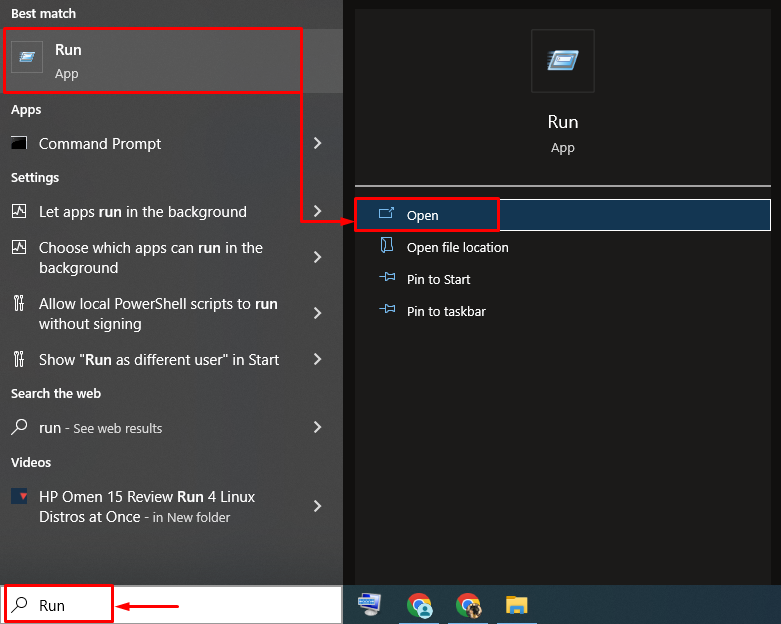
படி 2: பவர் விருப்பங்களைத் தொடங்கவும்
வகை ' powercfg.cpl ' மற்றும் அடிக்கவும் ' சரி ' பொத்தானை:
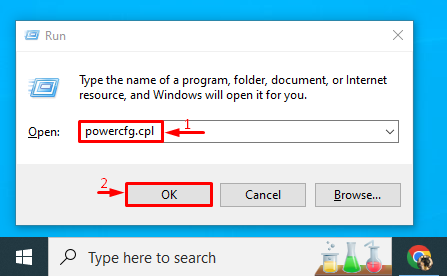
படி 3: காட்சியை அணைப்பதை முடக்கு
'ஐ கிளிக் செய்யவும் காட்சியை எப்போது அணைக்க வேண்டும் என்பதைத் தேர்ந்தெடுக்கவும் இடது பக்கப்பட்டியில் இருந்து ” விருப்பம்:
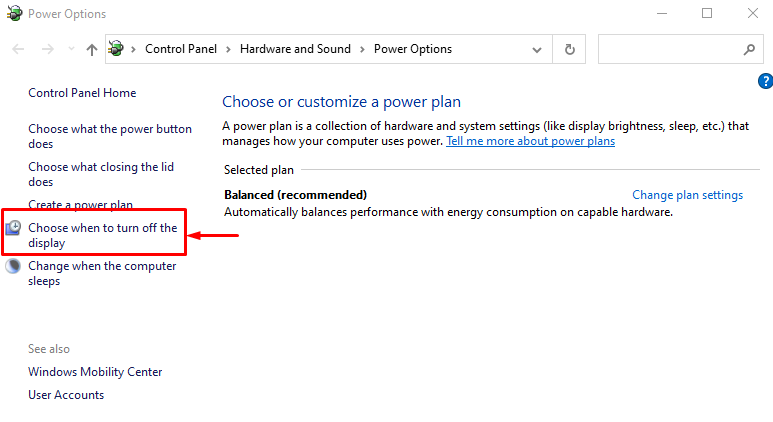
அமை ' காட்சியை அணைக்கவும் ” முதல் ” ஒருபோதும் இல்லை 'இரண்டிலும்' பேட்டரியில் 'மற்றும்' சொருகப்பட்டுள்ளது ' விருப்பங்கள்:
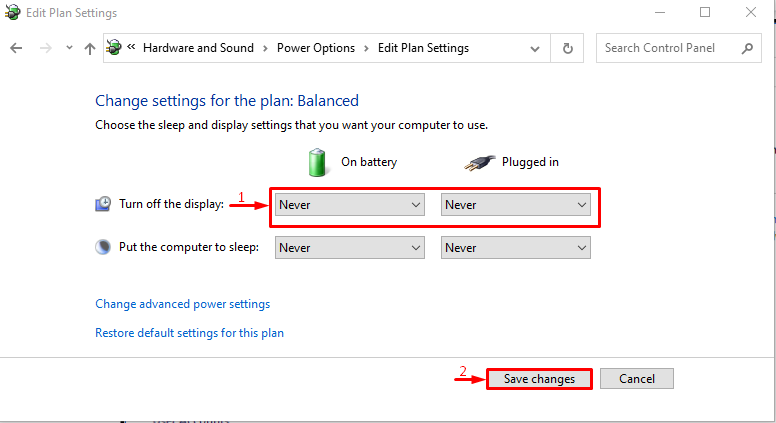
இந்த மாற்றமானது சிக்கலை தீர்க்க உதவும்.
சரி 5: பவர் சப்ளை சரிபார்க்கவும்
மேலே உள்ள அனைத்து முறைகளும் கூறப்பட்ட சிக்கலை சரிசெய்யத் தவறினால், மின் கேபிளை மானிட்டருடன் மீண்டும் இணைக்கவும். சில நேரங்களில், தளர்வாக இணைக்கப்பட்ட மின் கேபிள்கள் கூறப்பட்ட சிக்கலை ஏற்படுத்தலாம். சிக்கல் தீர்க்கப்பட்டதா இல்லையா என்பதைச் சரிபார்த்த பிறகு.
முடிவுரை
' மானிட்டர் கருப்பு நிறமாகிறது 'சிக்கல் பல முறைகளைப் பயன்படுத்தி தீர்க்கப்படும். இந்த முறைகளில் மானிட்டரின் இயக்கியைப் புதுப்பித்தல், கிராபிக்ஸ் டிரைவரைப் புதுப்பித்தல், HDMI/VGA கேபிளை மீண்டும் இணைத்தல், ஆற்றல் அமைப்புகளை உள்ளமைத்தல் அல்லது மின் விநியோகத்தைச் சரிபார்த்தல் ஆகியவை அடங்கும். கூறப்பட்ட பிழையை சரிசெய்வதற்கான அனைத்து உண்மையான முறைகளையும் இந்த எழுதுதல் உள்ளடக்கியுள்ளது.